Panduan Sederhana Untuk Mengatasi Masalah Umum Koneksi VoIP Sebelum Memanggil ISP Anda
Diterbitkan: 2016-10-19Meskipun koneksi online kami lebih kuat daripada yang pernah ada di zaman sekarang ini, kegagalan mungkin lebih jarang terjadi tetapi masih bisa benar-benar terjadi. Karena layanan VoIP bergantung sepenuhnya pada koneksi internet kami untuk berfungsi, membiasakan diri Anda dengan tip pemecahan masalah jaringan umum serta penyebab gangguan atau pemadaman total dapat membantu menyelesaikan beberapa masalah koneksi yang lebih mudah yang mungkin dialami bisnis.
Kami sebelumnya telah membahas masalah implementasi paling umum yang terkait dengan pembuatan solusi PBX yang dihosting, tetapi karena banyak yang mengalami masalah tidak serta merta berhenti setelah sistem aktif dan berjalan. Diperlukan waktu berjam-jam untuk melakukan konfigurasi dan penyesuaian untuk memastikan sistem Anda mempertahankan kualitas panggilan dan meminimalkan masalah VoIP.
Pemadaman listrik, pemadaman internet, koneksi jaringan yang buruk, atau bahkan kepadatan jaringan yang berlebihan dapat menyebabkan tidak hanya gangguan, kegelisahan, masalah kualitas, dan kehilangan paket, tetapi juga kegagalan total jaringan. Aman untuk dikatakan, gangguan apa pun akan merusak panggilan VoIP Anda, dan sebagai imbalannya pada bisnis Anda.
Dengan banyak bisnis yang mengandalkan jaringan VoIP bisnis mereka sebagai sumber utama komunikasi kepada konsumen, dan bahkan beberapa komunikasi internal, sangat penting untuk memastikan sistem Anda tidak pernah gagal – tetapi ketika itu pasti terjadi, Anda dapat segera mengaktifkannya kembali. mungkin.
- Kabel Menyebabkan Masalah VoIP
- Pastikan Semua Koneksi Aman
- Periksa Kabel yang Rusak
- Periksa Konfigurasi Router
- Setel Ulang Router Anda
- Pengaturan Kualitas Layanan
- Penerusan Pelabuhan
- Gunakan Router Dual-Band
- Minimalkan Kehilangan Paket
- Hubungi Penyedia VoIP atau ISP Anda untuk Bantuan Pemecahan Masalah Lainnya
Kabel Menyebabkan Masalah VoIP
Pemecahan masalah adalah semua tentang memulai dengan perbaikan yang sederhana dan mudah dan bekerja dengan cara Anda hingga solusi yang lebih kompleks. Nirkabel sedang memasuki dunia bisnis dengan sangat cepat, namun,  sayangnya, kami masih mengandalkan koneksi bawaan yang banyak dibenci.
sayangnya, kami masih mengandalkan koneksi bawaan yang banyak dibenci.
Dalam pengaturan dasar, untuk akses internet modem akan terhubung ke sumbernya melalui kabel, dan modem akan terhubung ke router melalui kabel, dan komputer bisnis Anda kemungkinan besar akan terhubung ke jaringan yang sama melalui serangkaian switch atau router, tetapi sekali lagi terhubung dengan kabel. Langkah terakhir, sambungkan komputer ke jaringan, yang mungkin dilakukan secara nirkabel tetapi tidak diragukan lagi akan ada kabel yang bercampur di beberapa titik.
Pastikan Semua Koneksi Aman
Jadi untuk memulai dengan salah satu penyebab paling sederhana dari koneksi jaringan yang buruk, atau tidak ada sama sekali, adalah kabel yang digunakan untuk menghubungkan berbagai perangkat keras Anda. Jadi tempat yang logis untuk memulai adalah dengan memeriksa koneksi semua kabel Anda. Sementara kabel Ethernet CAT 6 lebih cepat, CAT 5 akan melakukan pekerjaan dengan baik – tetapi itu jika tidak rusak, atau hanya terputus.
Hindari splitter untuk meminimalkan jitter dan lag. Menambahkan buffer jitter dapat memastikan bahwa data di-buffer terlepas dari prioritas data.
Memastikan semua kabel Anda tidak berkerut dan bengkok yang menyebabkan kerusakan internal, atau sekali lagi terputus dari sumbernya adalah salah satu langkah termudah yang dapat Anda ambil untuk memeriksa koneksi jaringan Anda.
Periksa Kabel yang Rusak
Siapa pun yang telah menghubungi Penyedia Layanan Internet mereka mengetahui beberapa langkah pertama yang akan mereka ambil dalam memecahkan masalah koneksi Anda adalah dengan memeriksa kabel Anda, dan memastikan semua koneksi yang diperlukan telah dibuat dan tidak ada kabel yang rusak secara visual. Kabel Ethernet akan dicolokkan dengan jack plastik, biasanya dengan klip agar tetap bagus dan pas – tetapi ini sering kali dapat terkelupas atau putus sepenuhnya sehingga kabel terlepas, atau gagal tetap terhubung.
Bergantung pada ukuran jaringan, bisnis, dan kantor Anda, ini bisa menjadi prosedur yang panjang atau lebih cepat, tetapi jika kabel di suatu tempat di jaringan rusak atau dicabut, pemecahan masalah lainnya akan benar-benar diperdebatkan.
Periksa Konfigurasi Router

Sekarang, di sinilah segalanya bisa menjadi sedikit lebih rumit. Dengan banyaknya router yang tersedia di pasaran, tidak mungkin untuk secara tepat fokus pada langkah-langkah konfigurasi dan pemecahan masalah yang diperlukan untuk setiap model dan varian. Juga terlalu umum bahwa bisnis akan menggunakan router sekolah lama yang mereka miliki dari 10 tahun yang lalu, tidak menyadari bahwa perangkat keras yang ketinggalan zaman saja bisa menjadi penyebab gangguan atau koneksi yang gagal. Saat menggunakan, dan mengandalkan, pada VoIP untuk komunikasi Anda, sangat penting untuk memastikan penggunaan tidak hanya router yang kompatibel tetapi juga konfigurasi dan optimalisasi yang tepat dari router pilihan Anda.
Meskipun sebagian besar router yang tersedia sudah mencukupi, penting untuk memastikan router khusus Anda memiliki fungsi dan konfigurasi yang diperlukan untuk mengoptimalkan koneksi VoIP Anda, dan memungkinkan aliran data yang tepat melalui jaringan. Sekali lagi, sementara spesifikasi setiap konfigurasi router akan bervariasi, kebanyakan dari mereka akan mengikuti pengaturan yang sama dan memungkinkan sebagian besar tweak dan perubahan yang sama.
Setel Ulang Router Anda
Sekali lagi mulai dari dasar, bersama dengan memeriksa koneksi kabel, salah satu perbaikan paling umum untuk masalah konektivitas dengan router Anda adalah dengan melakukan reset sederhana. Mirip dengan menyalakan dan mematikan komputer Anda lagi, mengatur ulang router Anda akan menghapus semuanya dan memberikannya awal yang baru.
Sekali lagi meskipun spesifikasi akan bervariasi berdasarkan model, mengatur ulang router Anda umumnya dapat dilakukan dengan menekan tombol Reset, biasanya tombol melingkar kecil yang perlu ditekan dengan klip kertas, atau hanya dengan mencabut kabel panggilan router, menunggu selama 30 detik hingga satu menit, dan sambungkan kembali perangkat keras. Setelah mem-boot kembali dan membangun kembali koneksi, Anda mungkin menemukan internet Anda sekarang berfungsi tanpa gangguan sebelumnya. Namun, sayangnya tidak selalu sesederhana ini.

Pengaturan Kualitas Layanan
Sebagian besar router akan memiliki fitur Quality-of-Service, ditemukan dalam antarmuka manajemen router dan hanya membantu mengoptimalkan lalu lintas data, dan memastikan bandwidth yang cukup tersedia untuk panggilan Anda. Konfigurasi QoS biasanya dapat ditemukan dalam antarmuka manajemen khusus router Anda. Beberapa router bertujuan untuk menjaga ini tetap super sederhana, dan membiarkan pengguna menyesuaikan QoS mereka dengan memilih kategori yang tepat – biasanya diberi label yang mirip dengan Suara, Permainan, Video atau Aplikasi, atau hanya menyesuaikan prioritas setiap kategori – dalam hal ini, kami ingin Suara, Panggilan, VoIP, atau apa pun yang serupa diatur ke tingkat prioritas tertinggi.
Ini akan mendorong masalah bandwidth ke koneksi prioritas terendah, membuat konektivitas internet tetap tersedia untuk sistem telepon VoIP Anda melalui email dan data lainnya.
Metode lain yang lebih sedikit rumit, mengharuskan pengguna untuk mendapatkan Kode Akses Media, atau Alamat MAC dari perangkat khusus mereka – dalam hal ini biasanya telepon – dan memasukkan alamat ini ke dalam konfigurasi router mereka, sehingga router mengetahui untuk memprioritaskan data yang masuk dan dari perangkat ini. Sekali lagi, ini akan bervariasi berdasarkan router spesifik Anda, tetapi tutorial langkah demi langkah dapat ditemukan di manual pengguna perangkat Anda, atau melalui pencarian google cepat dari nama dan model Router Anda, serta pengaturan konfigurasi.
Penerusan Pelabuhan
Meskipun sebagian besar router akan hadir dengan fitur QoS, perangkat Anda mungkin tidak memiliki fungsi khusus ini. Dalam hal ini, Anda dapat mengandalkan teknik penerusan port kuno untuk membuka saluran yang diperlukan dan diprioritaskan untuk perangkat Anda. Sekali lagi, Anda perlu mendapatkan alamat MAC ponsel Anda (ini akan bervariasi, tetapi umumnya sesederhana melihat bagian belakang ponsel fisik atau menavigasi melalui menu pengaturan di layar ponsel) untuk menetapkan port ke perangkat .
Proses ini mengharuskan pengguna untuk menentukan port, atau nomor port apa, yang akan mereka gunakan untuk perangkat serta protokol tertentu – dalam kasus kami ini harus UDP untuk panggilan VoIP tetapi mungkin berbeda berdasarkan perangkat dan kasus penggunaan tertentu. Port ini kemudian akan ditetapkan ke satu perangkat tertentu, dan tidak dapat digunakan kembali untuk perangkat lain – tetapi Anda cukup membuka lebih banyak port, satu untuk setiap perangkat.
Gunakan Router Dual-Band
Jika Anda berada di pasar untuk router baru, dan setelah mencoba beberapa teknik pemecahan masalah umum Anda mungkin mengidentifikasi ini sebagai link yang lemah, VoIP perlu menggunakan router dual-band. Router dual-band mampu mentransmisikan frekuensi 2,4 dan 5GHZ, sehingga pengguna dapat menetapkan klien nirkabel untuk menggunakan band yang berbeda untuk kasus penggunaan yang berbeda, membantu menghindari kemacetan jaringan. Dengan 5GHz menjadi frekuensi yang lebih cepat, data Anda dapat mengalir dengan lebih sedikit gangguan, dan dapat bertindak sebagai saluran khusus hanya untuk komunikasi VoIP Anda.
Minimalkan Kehilangan Paket
Sementara kehilangan paket tidak akan bertanggung jawab atas kegagalan jaringan total, ini adalah salah satu penyebab paling umum untuk suara terputus, terputus, atau sekadar terputus-putus melalui panggilan IP. Panggilan video akan mengalami jitter dan latensi yang parah. Mengalahkan kehilangan paket data dapat di luar kendali kami jika masalahnya ada di pihak penyedia layanan, tetapi memahami masalah VoIP dan penyebabnya dapat membantu pengguna untuk melacak dan mengetahui penyebab gangguan mereka.
Mengidentifikasi kehilangan paket bisa sesederhana menggunakan tes pihak ketiga, yang akan menganalisis kecepatan jaringan Anda, dan berapa banyak data atau berapa banyak paket suara yang hilang saat transmisi melalui jaringan. Menjalankan tes kecepatan adalah cara cerdas untuk memeriksa potensi masalah kualitas suara. Masalah kualitas panggilan tersembunyi di balik masalah kecepatan yang tidak terdeteksi hingga lalu lintas VoIP melonjak.
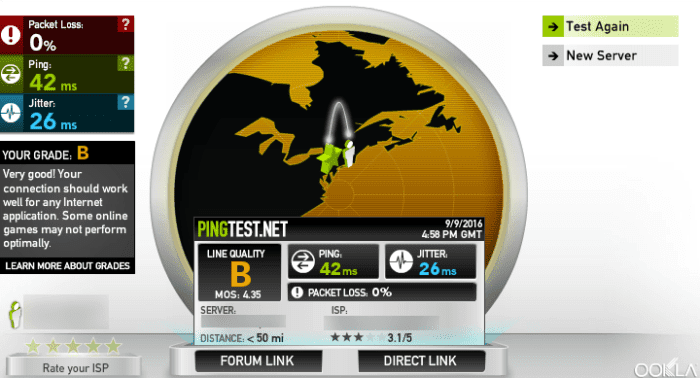
Penyebab paling umum, seperti yang dibahas sebelumnya, adalah kemacetan jaringan – jika karyawan Anda menggunakan jaringan untuk melakukan lebih dari sekadar melakukan panggilan VoIP, semuanya dapat dengan mudah terhenti. Perangkat keras dan kabel yang buruk di sistem telepon Anda dapat menyebabkan hilangnya paket, masalah kualitas panggilan, dan akan mengganggu aliran suara melalui IP, dan mengandalkan WiFi yang lebih lambat saja bisa menjadi akar dari semua masalah Anda.
Pemecahan masalah VoIP memerlukan identifikasi dan mengatasi kehilangan paket hingga milidetik, jadi lihat panduan mendalam kami.
Hubungi Penyedia VoIP atau ISP Anda untuk Bantuan Pemecahan Masalah Lainnya
Terkadang, tidak peduli berapa banyak pemecahan masalah yang Anda coba, masalahnya hanya di luar kendali Anda. Sayangnya, kami mengandalkan perusahaan lain untuk menyediakan layanan yang diperlukan untuk membuat VoIP menjadi kenyataan.
Ketika koneksi internet Anda benar-benar mati, dan tidak ada masalah dengan koneksi, modem, atau router Anda, tip pemecahan masalah terbaik akan mengarahkan Anda kembali ke ISP Anda. Sementara redundansi membantu memastikan layanan tetap terjaga ketika satu pusat data mati, pemadaman masih merupakan kejadian yang cukup umum dan seluruh jaringan dapat dihentikan dengan sangat cepat. Mengetahui kapan waktunya untuk menelepon ISP Anda atau bahkan penyedia layanan VoIP dapat menghemat banyak sakit kepala, dan sejumlah besar waktu henti.
Memecahkan masalah VoIP sendiri biasanya dapat menyingkirkan penyebab gangguan dan layanan yang lebih umum – tidak banyak yang dapat dilakukan ISP Anda tentang kabel yang rusak, atau hanya dicabut. Namun, jika setelah mencoba mengkonfigurasi ulang router Anda, periksa semua kabel Anda, sambungkan kembali ponsel Anda dan buat port untuk setiap perangkat yang masih tidak dapat Anda buat atau terima komunikasi apa pun, sebagian besar sakit kepala Anda dapat diselesaikan hanya dengan menghubungi penyedia VoIP Anda atau ISP untuk melihatnya. Jika semua koneksi Anda solid, Anda telah mencoba mengatur ulang router dan bahkan mungkin modem, dan kantor Anda masih tidak dapat menerima sinyal internet, inilah saatnya untuk menelepon ISP Anda karena sebagian besar masalah jaringan akan ada di ujungnya, karena bertentangan dengan koneksi kantor Anda.
